
फ़्लैश क्लिक-टू-प्ले बनाना एक अच्छा विचार है, लेकिन ब्राउज़र आगे जा रहे हैं। Google Chrome, मोज़िला फ़ायरफ़ॉक्स, ऐप्पल सफारी और माइक्रोसॉफ्ट एज सभी जल्द ही डिफ़ॉल्ट रूप से फ्लैश को अक्षम कर देंगे, जिससे आप इसे केवल उन वेबसाइटों पर ही सक्षम कर सकते हैं, जिन्हें इसकी आवश्यकता है।
प्रत्येक ब्राउज़र उन वेबसाइटों की सूची को नियंत्रित करने का एक तरीका प्रदान करता है जिन्हें फ्लैश चलाने की अनुमति दी गई है, यदि आप बाद में अपना दिमाग बदलते हैं - या बस सूची को ट्रिम करना चाहते हैं।
गूगल क्रोम
सम्बंधित: हर वेब ब्राउज़र में क्लिक-टू-प्ले प्लगिन को कैसे सक्षम करें
Chrome सेटिंग पृष्ठ खोलने के लिए मेनू बटन पर क्लिक करें और "सेटिंग" चुनें। पृष्ठ के नीचे "उन्नत सेटिंग दिखाएं" लिंक पर क्लिक करें, गोपनीयता के तहत "सामग्री सेटिंग" बटन पर क्लिक करें, और नीचे "फ्लैश" अनुभाग पर स्क्रॉल करें। इस पृष्ठ पर सीधे जाने के लिए, आप बस निम्नलिखित पते को क्रोम के स्थान बार में प्लग कर सकते हैं:
chrome: // settings / सामग्री
यदि आप केवल विशिष्ट वेबसाइटों को फ्लैश की अनुमति देना चाहते हैं, तो "साइटों को फ़्लैश चलाने से ब्लॉक करें" विकल्प चुनें।
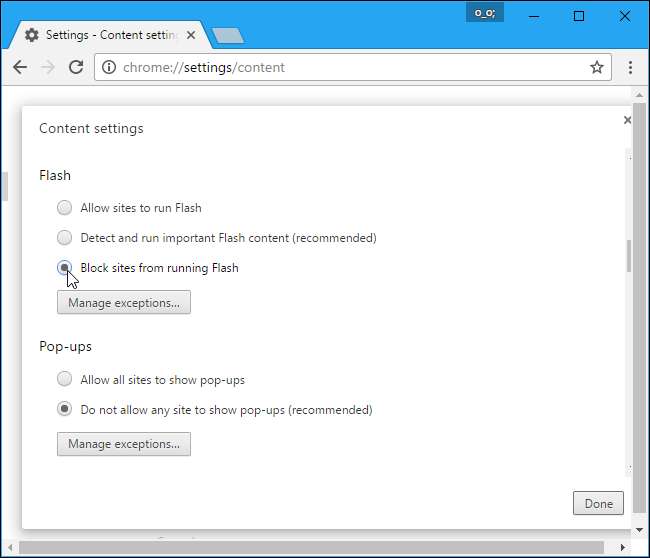
जब आप फ्लैश का उपयोग करने वाली वेबसाइट पर जाते हैं, तो आपको पता बार में एक आइकन दिखाई देगा और यदि आप वेबसाइट को फ्लैश चलाने की अनुमति देना चाहते हैं तो आप इसे क्लिक कर सकते हैं।
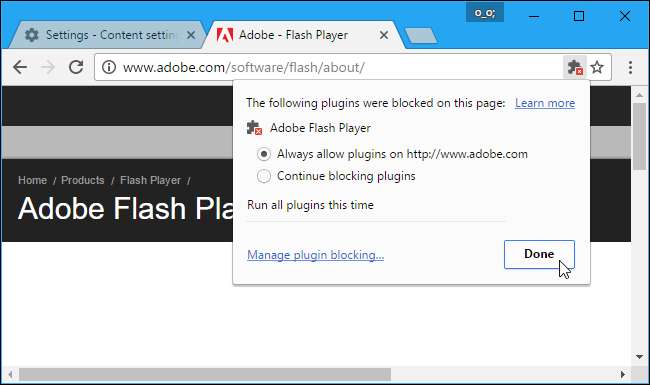
उन वेबसाइटों की सूची प्रबंधित करने के लिए जिन्हें आपने फ्लैश चलाने की अनुमति दी है, सेटिंग्स पृष्ठ पर फ्लैश के नीचे "अपवाद प्रबंधित करें" बटन पर क्लिक करें। आप पॉपअप में "मैनेज प्लगइन ब्लॉकिंग" लिंक पर भी क्लिक कर सकते हैं। फिर आप वेबसाइटों की एक सूची देखेंगे और आप उन वेबसाइटों को निर्दिष्ट कर सकते हैं जिन्हें यहाँ फ़्लैश चलाने की अनुमति है।

इस पृष्ठ पर सीधे जाने के लिए, आप बस निम्नलिखित पते को क्रोम के स्थान बार में प्लग कर सकते हैं:
chrome: // settings / contentExceptions # प्लगइन्स
मोज़िला फ़ायरफ़ॉक्स
मोज़िला फ़ायरफ़ॉक्स को प्लग-इन सक्रिय करने के लिए कहने के लिए, मेनू बटन पर क्लिक करें, "ऐड-ऑन" चुनें, और साइडबार में "प्लगइन्स" पर क्लिक करें। सूची में "शॉकवेव फ्लैश" ढूंढें, इसके दाईं ओर ड्रॉप-डाउन बॉक्स पर क्लिक करें, और "सक्रिय करने के लिए पूछें" का चयन करें।
आप चाहें तो यहां से अन्य प्लग इन को "एक्टिवेट में पूछें" भी सेट कर सकते हैं।
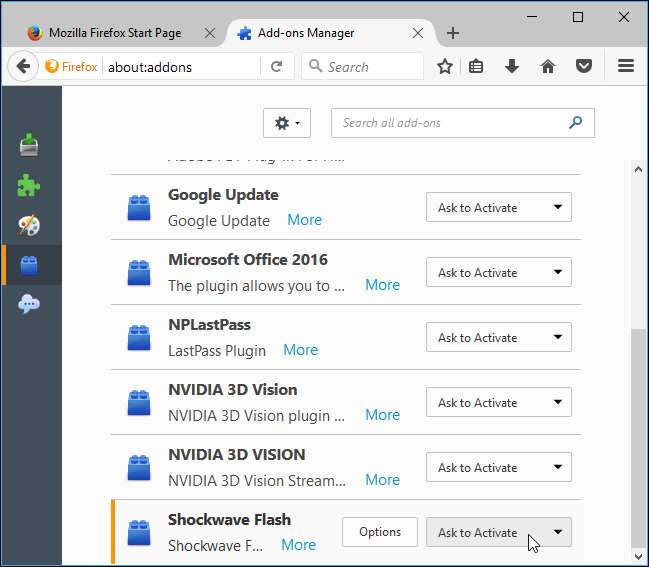
जब आप किसी ऐसी वेबसाइट पर जाते हैं जिसमें फ्लैश सामग्री शामिल होती है, तो आपको पता बार पर एक प्लगइन आइकन दिखाई देगा। इसे क्लिक करें और फ़्लैश सामग्री को चलाने की क्षमता देने वाली वेबसाइट को स्थायी रूप से देने के लिए "अनुमति दें और याद रखें" चुनें।
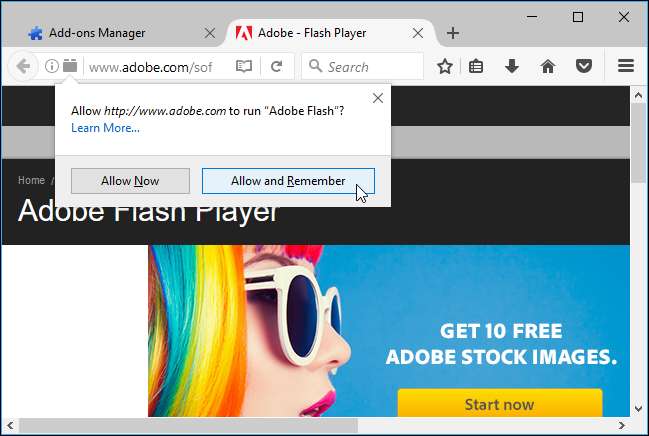
भविष्य में इस सेटिंग को बदलने के लिए, वेबसाइट पर जाएं, एक ही प्लगइन आइकन पर क्लिक करें, और "ब्लॉक प्लगइन" पर क्लिक करें।
आप पृष्ठ पर राइट-क्लिक भी कर सकते हैं और "पेज जानकारी देखें" का चयन कर सकते हैं। "अनुमतियाँ" आइकन पर क्लिक करें और आप यह चुन सकते हैं कि वर्तमान वेबसाइट पर किसी भी प्लगइन्स को चलाने की विशेष अनुमति है या नहीं।

फ़ायरफ़ॉक्स एक एकल, ब्राउज़र-वाइड इंटरफ़ेस की पेशकश नहीं करता है जो उन सभी वेबसाइटों को सूचीबद्ध करता है जिन्हें आपने फ्लैश चलाने की अनुमति दी है।
Apple सफारी
Apple सफारी के नवीनतम संस्करण डिफ़ॉल्ट रूप से फ्लैश को निष्क्रिय कर देते हैं, केवल इसे उन वेबसाइटों के लिए सक्षम करते हैं जिन्हें आप विशेष रूप से इसे बताते हैं।
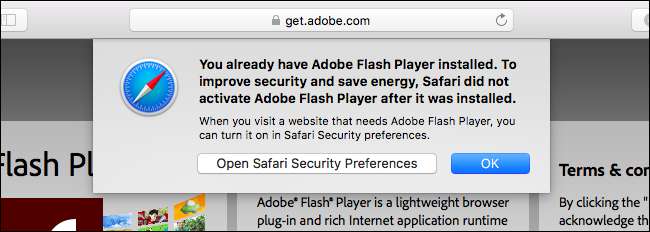
इन सेटिंग्स को चेक करने के लिए, Safari> Preferences> Security> प्लग-इन सेटिंग्स पर जाएं। Adobe Flash Player को सक्षम करें और यदि आप Flash को सक्षम करने के लिए पूछना चाहते हैं तो इसे "पूछें" पर सेट करें।
आप इसे सभी वेबसाइटों पर फ़्लैश सामग्री न चलाने के लिए भी सेट कर सकते हैं। जब आप किसी वेबसाइट पर जाते हैं तो आप फ्लैश ऑन की अनुमति देना चाहते हैं, इस विंडो पर वापस आएं और सफारी को "वर्तमान में खुली वेबसाइट" पर फ्लैश की अनुमति दें।

जब आप फ़्लैश का उपयोग करने वाली वेबसाइट पर जाते हैं, तो आपको पृष्ठ पर "फ़्लैश का उपयोग करने के लिए क्लिक करें" प्लेसहोल्डर दिखाई देगा। इसे क्लिक करें और उस वेबसाइट के लिए फ़्लैश सक्षम करने के लिए "ट्रस्ट" पर क्लिक करें।
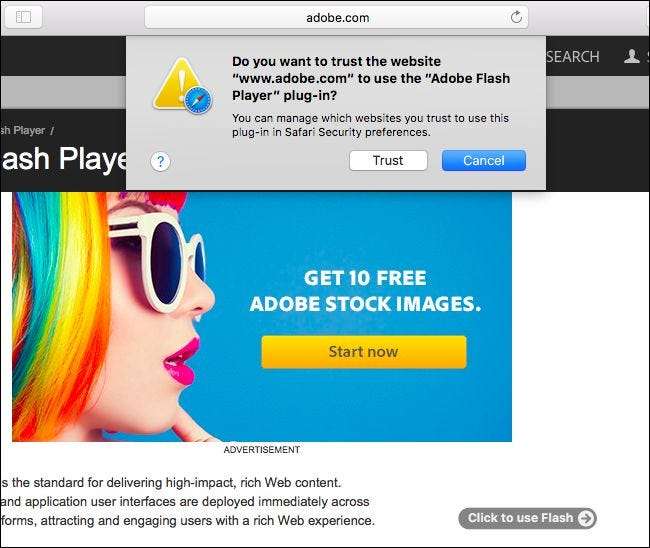
आप सफारी> वरीयताएँ> सुरक्षा> प्लग-इन सेटिंग्स> एडोब फ़्लैश प्लेयर पर वापस आ सकते हैं और उन वेबसाइटों की सूची देख सकते हैं जिन्हें आपने फ्लैश चलाने की अनुमति दी थी।
इंटरनेट एक्स्प्लोरर
आप फ्लैश और अन्य प्लगइन्स के लिए इंटरनेट एक्सप्लोरर में ऐसा कर सकते हैं। गियर आइकन पर क्लिक करें और ऐड-ऑन विंडो खोलने के लिए "ऐड-ऑन प्रबंधित करें" चुनें। सूची में "शॉकवेव फ्लैश ऑब्जेक्ट" घटक का पता लगाएं और इसे डबल-क्लिक करें या इसे राइट-क्लिक करें और "अधिक जानकारी" चुनें।
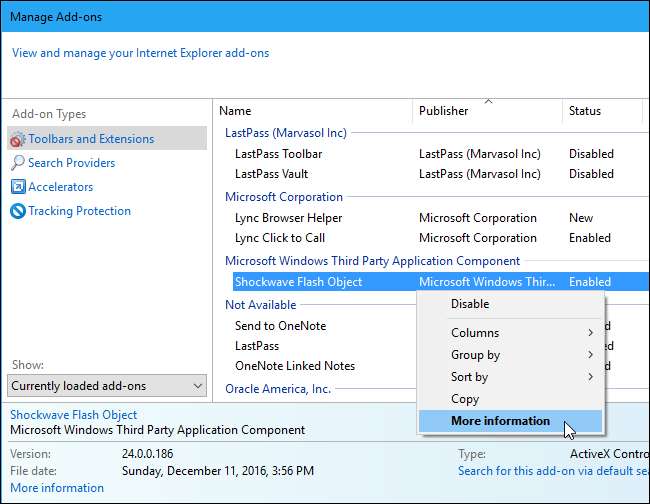
जब यहां की सूची में अपनी लाइन पर "*" वर्ण होता है, तो सभी वेबसाइट फ्लैश का उपयोग कर सकती हैं। "सभी साइट निकालें" बटन पर क्लिक करें और कोई भी साइट आपकी अनुमति के बिना फ़्लैश सामग्री नहीं चला पाएगी।

फ्लैश का उपयोग करने वाली वेबसाइट पर विंडो और सिर को बंद करें। इंटरनेट एक्सप्लोरर पूछेगा कि क्या आप वर्तमान वेबसाइट पर फ्लैश चलाना चाहते हैं। फ़्लैश चलाने के लिए वेबसाइट को अनुमति देने के लिए "अनुमति दें" बटन पर क्लिक करें।
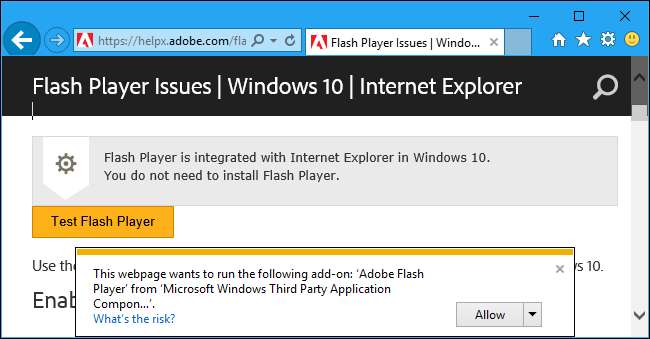
फ़्लैश ऐड-ऑन के लिए "अधिक जानकारी" विंडो पर वापस जाएं और आप देख पाएंगे कि फ़्लैश की वेबसाइट किस पर चल सकती है। आप यहाँ से सूची से वेबसाइटों को हटा सकते हैं।
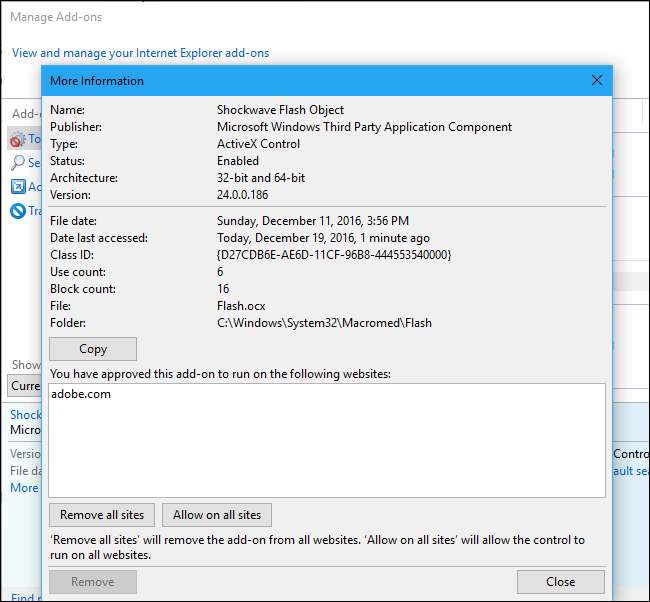
यह सुविधा Microsoft एज में उपलब्ध नहीं है विंडोज 10 की वर्षगांठ का अपडेट । Microsoft इसे जोड़ रहा है निर्माता अद्यतन , हालाँकि।







